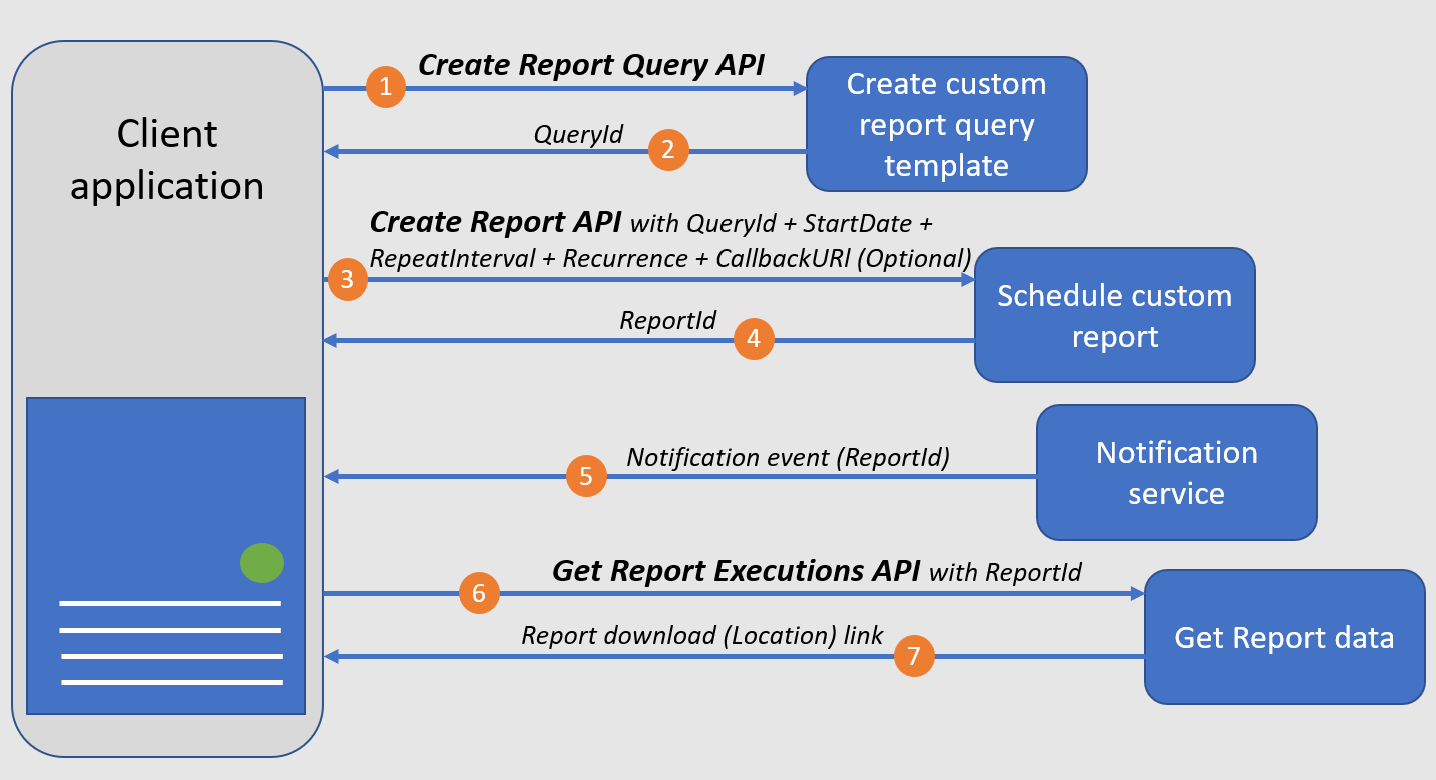この図は、新しいレポート テンプレートの作成、カスタム レポートのスケジュール設定、および障害データの取得に使用される API 呼び出しパターンを示しています。
この一覧では、図 1 について詳しく説明します。
- クライアント アプリケーションは、 Create Report Query API を呼び出すことで、カスタム レポート スキーマ/テンプレートを定義できます。 または、 パートナー分析情報のプログラムによるアクセスのシステム クエリの一覧に関するレポート テンプレート ライブラリのサンプルから、レポート テンプレート (QueryId) を選択することもできます。
- 成功すると、Create Report Query API は QueryId を返します。
- その後、クライアント アプリケーションは、QueryId を使用して、レポートの開始日、繰り返し間隔、繰り返し、およびオプションのコールバック URI を使用して 、レポート作成 API を呼び出す必要があります。
- 成功すると、 Create Report API は ReportId を返します。
- クライアント アプリケーションは、レポート データをダウンロードする準備が整うとすぐに、コールバック URL で通知を受け取ります。
- その後、クライアント アプリケーションは Get Report Executions API を使用して、レポート ID と日付範囲を使用してレポートの状態をクエリします。
- 成功すると、レポートのダウンロード リンクが返され、アプリケーションはデータのダウンロードを開始できます。
レポート クエリ言語の仕様
レポートの作成に使用できる システムクエリ は用意されていますが、ビジネスニーズに基づいて独自のクエリを作成することもできます。 カスタムクエリの詳細については、「 カスタムクエリの仕様」を参照してください。
レポート クエリ API の作成
この API は、列とメトリクスのエクスポート元となるデータセットを定義するカスタムクエリを作成するのに役立ちます。 この API は、ビジネス ニーズに基づいて新しいレポート テンプレートを柔軟に作成できます。
また、当社が提供する システムクエリ を使用することもできます。 カスタム レポート テンプレートが不要な場合は、提供されているシステム クエリの QueryId を使用して Create Report API を直接呼び出すことができます。
次の例は、先月の収益で上位 10 人の顧客を取得するカスタム クエリを作成する方法を示しています。
リクエスト構文
| メソッド | URI リクエスト |
|---|---|
| 投稿 | https://api.partnercenter.microsoft.com/insights/v1/mpn/ScheduledQueries |
リクエストヘッダー
| ヘッダ | タイプ | 説明 |
|---|---|---|
| 認証 | ひも | 必須。 Microsoft Entra アクセス トークン。 形式は Bearer <token>です。 |
| コンテンツタイプ | ひも | Application/JSON |
Path パラメーター
無し
Query parameter (クエリ パラメーター)
無し
サンプル要求ペイロード
{
"Name": "CustomersRevenueQuery",
"Description": "Query to get top 10 customers by revenue for last month",
"Query": "SELECT CustomerName, Product, BilledRevenueUSD FROM CustomersAndTenants ORDER BY BilledRevenueUSD LIMIT 10 TIMESPAN LAST_MONTH"
}
要求用語集
この表は、要求ペイロード内の要素の主要な定義を示しています。
| パラメーター | 必須 | 説明 | 使用できる値 |
|---|---|---|---|
| 名前 | イエス | クエリのフレンドリ名 | ひも |
| 説明 | いいえ | クエリが返す内容の説明 | ひも |
| クエリ | イエス | レポート クエリ文字列 | データ型: 文字列 ビジネスニーズに基づくカスタムクエリ |
注
カスタムクエリのサンプルについては、「サンプルクエリの例」を参照してください。
サンプル応答
応答ペイロードは次のように構成されます。
応答コード: 200、400、401、403、500
応答ペイロードの例:
{
"value": [
{
"queryId": "ec8366a4-d96e-4194-8c37-d5dbc0639033",
"name": "CustomersRevenueQuery",
"description": "Query to get top 10 customers by revenue for last month",
"query": "SELECT CustomerName, Product, BilledRevenueUSD FROM CustomersAndTenants ORDER BY BilledRevenueUSD LIMIT 10 TIMESPAN LAST_MONTH",
"type": "userDefined",
"user": "GAUser@PITEST2.onmicrosoft.com",
"createdTime": "2021-03-30T12:52:39Z"
}
],
"nextLink": null,
"totalCount": 1,
"message": "Query created successfully",
"statusCode": 200,
"dataRedacted": false
}
応答用語集
この表は、要求ペイロード内の要素の主要な定義を示しています。
| パラメーター | 説明 |
|---|---|
| クエリ ID | 作成したクエリの汎用一意識別子 (UUID) |
| 名前 | 要求ペイロード内のクエリに付けられたフレンドリ名 |
| 説明 | クエリの作成時に指定された説明 |
| クエリ | クエリ作成時に入力として渡されるレポート クエリ |
| タイプ |
userDefined に設定 |
| ユーザー | クエリの作成に使用されたユーザー ID |
| CreatedTime | クエリが作成された UTC 時刻 (yyyy-MM-ddTHH:mm:ssZ の形式) |
| トータルカウント | Value 配列内のデータセットの数 |
| ステータスコード | 結果コード 指定できる値は、200、400、401、403、500 です。 |
| メッセージ | API の実行からのステータス メッセージ |
レポート作成 API
カスタム レポート テンプレートを正常に作成し、 Create Report Query 応答の一部として QueryID を受け取ると、この API を呼び出して、クエリが定期的に実行されるようにスケジュールできます。 レポートを配信する頻度とスケジュールを設定できます。 Microsoft が提供するシステム クエリの場合、Create Report API は QueryId を使用して呼び出すこともできます。
コールバック URL
レポート作成 API は、コールバック URL を受け入れます。 この URL は、レポートの生成が成功すると呼び出されます。 コールバックURLは、パブリックに到達可能である必要があります。 URLに加えて、コールバックメソッドも指定できます。 コールバック メソッドは、 GET または POST のみ使用できます。 値が渡されない場合のデフォルトのメソッドは POSTになります。 生成が完了した reportId は、コールバック中に常に返されます。
POSTコールバック:渡されたURLが https://www.contosso.com/callbackされた場合、コールバックされたURLは次のようになります https://www.contosso.com/callback/<reportID>
GETコールバック:渡されたURLが https://www.contosso.com/callbackされた場合、コールバックされたURLは次のようになります https://www.contosso.com/callback?reportId=<reportID>
ExecuteNow レポート
スケジュールなしでレポートを生成する規定があります。 レポート作成 API ペイロードは、API が呼び出されるとすぐに生成されるレポートをキューに入れるパラメーター ExecuteNow を受け入れることができます。
ExecuteNow を true に設定すると、StartTime、RecurrenceCount、RecurrenceInterval の各フィールドはスケジュールされていないため、無視されます。
ExecuteNow が true の場合、QueryStartTime と QueryEndTime の 2 つの追加フィールドを渡すことができます。 これら 2 つのフィールドは、クエリの TIMESPAN フィールドをオーバーライドします。 これらのフィールドは、データが変更されない一定期間継続的に生成されるため、スケジュールされたレポートには適用されません。
リクエスト構文
| メソッド | URI リクエスト |
|---|---|
| 投稿 | https://api.partnercenter.microsoft.com/insights/v1/mpn/ScheduledReport |
リクエストヘッダー
| ヘッダ | タイプ | 説明 |
|---|---|---|
| 認証 | ひも | 必須。 Microsoft Entra アクセス トークン。 形式は Bearer <token>です。 |
| コンテンツタイプ | ひも | Application/JSON |
パスパラメータ
無し
クエリ パラメーター
無し
サンプル要求ペイロード
{
"ReportName": "Top10_CustomersReport",
"Description": "Top 10 customers by revenue for last month",
"QueryId": "ec8366a4-d96e-4194-8c37-d5dbc0639033",
"StartTime": "2021-03-31T18:41:00Z",
"ExecuteNow": false,
"QueryStartTime": null,
"QueryEndTime": null,
"RecurrenceInterval": 24,
"RecurrenceCount": 100,
"Format": "CSV",
"CallbackUrl": "https://<SampleCallbackUrl>",
"CallbackMethod": "GET"
}
用語集
リクエストペイロード内の要素の主な定義は、以下のとおりです。
| パラメーター | 必須 | 説明 | 使用できる値 |
|---|---|---|---|
| レポート名 | イエス | レポートに割り当てる名前 | ひも |
| 説明 | いいえ | 作成されたレポートの説明 | ひも |
| クエリ ID | イエス | レポート クエリ ID | ひも |
| 開始時間 | イエス | UTC レポートの生成が開始されるタイムスタンプ。 形式は yyyy-MM-ddTHH:mm:ssZ です。 |
ひも |
| 今すぐ実行 | いいえ | このパラメーターは、一度だけ実行されるレポートを作成するために使用する必要があります。
StartTimeこれが true に設定されている場合、 RecurrenceInterval、および RecurrenceCount は無視されます。 レポートは非同期ですぐに実行されます |
真/偽 |
| クエリ開始時間 | いいえ | オプションで、データを抽出するクエリの開始時刻を指定します。 このパラメータは、 ExecuteNow が true に設定されている 1 回限りの実行レポートにのみ適用されます。 このパラメータを設定すると、クエリで指定 TIMESPAN が上書きされます。 形式は yyyy-MM-ddTHH:mm:ssZ である必要があります。 |
文字列としてのタイムスタンプ |
| クエリ終了時間 | いいえ | オプションで、データを抽出するクエリの終了時刻を指定します。 このパラメータは、 ExecuteNow が true に設定されている 1 回限りの実行レポートにのみ適用されます。 このパラメータを設定すると、クエリで指定 TIMESPAN が上書きされます。 形式は yyyy-MM-ddTHH:mm:ssZ である必要があります。 |
文字列としてのタイムスタンプ |
| RecurrenceInterval (繰り返し間隔) | イエス | レポートを生成する頻度 (時間単位)。 最小値は 4 で、最大値は 2160 です。 |
整数 (integer) |
| RecurrenceCount (繰り返しカウント) | いいえ | 生成されるレポートの数。 | 整数 (integer) |
| フォーマット | いいえ | エクスポートされたファイルのファイル形式。 デフォルトは CSV です。 |
「CSV」/「TSV」 |
| コールバックURL | いいえ | コールバックの宛先としてオプションで設定できる、パブリックに到達可能なURL | 文字列 (http URL) |
| コールバックメソッド | いいえ | コールバックに使用するメソッド | 取得/投稿 |
サンプル応答
応答ペイロードは次のように構成されます。
応答コード: 200、400、401、403、404、500
応答ペイロードの例:
{
"value": [
{
"reportId": "d9548477-16d4-492a-bf9c-0cf91a9f69bf",
"reportName": "Top10_CustomersReport",
"description": "Top 10 customers by revenue for last month",
"queryId": "ec8366a4-d96e-4194-8c37-d5dbc0639033",
"query": "SELECT CustomerName, Product, BilledRevenueUSD FROM CustomersAndTenants ORDER BY BilledRevenueUSD LIMIT 10 TIMESPAN LAST_MONTH",
"user": "GAUser@PITEST2.onmicrosoft.com",
"createdTime": "2021-03-30T13:11:58Z",
"modifiedTime": null,
"executeNow": false,
"startTime": "2021-03-31T18:41:00Z",
"reportStatus": "Active",
"recurrenceInterval": 24,
"recurrenceCount": 100,
"callbackUrl": "https://<SampleCallbackUrl>",
"callbackMethod": "GET",
"format": "csv"
}
],
"nextLink": null,
"totalCount": 1,
"message": "Report created successfully",
"statusCode": 200,
"dataRedacted": false
}
用語集
応答の要素の主な定義は、以下に明確化されています。
| パラメーター | 説明 |
|---|---|
| レポートID | 作成したレポートの汎用一意識別子 (UUID) |
| レポート名 | 要求ペイロード内のレポートに指定された名前 |
| 説明 | レポートの作成時に指定された説明 |
| クエリ ID | レポートの作成時に渡されたクエリ ID |
| クエリ | このレポートに対して実行されるクエリ テキスト |
| ユーザー | レポートの作成に使用されるユーザー ID |
| CreatedTime | レポートが作成された UTC 時刻 yyyy-MM-ddTHH:mm:ssZ |
| 変更時刻 | レポートが最後に変更された UTC 時刻 (yyyy-MM-ddTHH:mm:ssZ の形式) |
| 今すぐ実行 |
ExecuteNow レポートの作成時に設定されたフラグ |
| 開始時間 | レポートの実行が次の形式で開始される UTC 時刻: yyyy-MM-ddTHH:mm:ssZ |
| レポートステータス | レポート実行の状態。 指定できる値は、 Paused、 Active、および Inactive |
| RecurrenceInterval (繰り返し間隔) | レポートの作成時に指定された繰り返し間隔 |
| RecurrenceCount (繰り返しカウント) | レポート作成時に提供される繰り返しカウント。 |
| コールバックURL | 要求で指定されたコールバック URL |
| コールバックメソッド | 要求で提供されるコールバック メソッド |
| フォーマット | レポート ファイルの形式。 使用可能な値は、 CSV または TSVです。 |
| トータルカウント | Value 配列のレコード数 |
| ステータスコード | 結果コード |
| メッセージ | 可能な値は、200、400、401、403、500 です。 API の実行からのステータス メッセージ |
レポート実行 API を取得する
このメソッドを使用すると、 Create Report API から受信した ReportId を使用して、レポート実行の状態を照会できます。 このメソッドは、レポートをダウンロードする準備ができている場合に、レポートのダウンロード リンクを返します。 それ以外の場合、メソッドはステータスを返します。 また、この API を使用して、特定のレポートで発生したすべての実行を取得することもできます。
Von Bedeutung
この API には、 executionStatus=Completed と getLatestExecution=true の既定のクエリ パラメーターが設定されています。 したがって、レポートの最初の正常な実行の前に API を呼び出すと、404 が返されます。 保留中の実行は、 executionStatus=Pendingを設定することで取得できます。
リクエスト構文
| メソッド | URI リクエスト |
|---|---|
| 取得する | https://api.partnercenter.microsoft.com/insights/v1/mpn/ScheduledReport/execution/{reportId}?executionId={executionId}&executionStatus={executionStatus}&getLatestExecution={getLatestExecution} |
リクエストヘッダー
| ヘッダ | タイプ | 説明 |
|---|---|---|
| 認証 | ひも | 必須。 Microsoft Entra アクセス トークン。 形式は Bearer <token>です。 |
| コンテンツタイプ | ひも | Application/JSON |
Path パラメーター
| パラメーター名 | 必須 | タイプ | 説明 |
|---|---|---|---|
| レポートID | イエス | ひも | この引数で指定された reportId を持つレポートのみの実行詳細を取得するようにフィルター処理します。 複数の reportId を指定するには、セミコロン ";" で区切ります。 |
Query parameter (クエリ パラメーター)
| パラメーター名 | 必須 | タイプ | 説明 |
|---|---|---|---|
| 実行ID | いいえ | ひも | この引数で指定された executionId を持つレポートのみの詳細を取得するようにフィルター処理します。 複数の executionId を指定するには、セミコロン ";" で区切ります。 |
| executionステータス | いいえ | 文字列/列挙型 | この引数で指定された executionStatus を持つレポートのみの詳細を取得するようにフィルター処理します。 有効な値は、 Pending、 Running、 Paused、 Completed です。 既定値は Completed です。 複数のステータスを指定するには、セミコロン ";" で区切ります。 |
| getLatestExecution (英語) | いいえ | ブーリアン | API は、最新の実行の詳細を返します。 デフォルトでは、このパラメータは true に設定されています。 このパラメータの値を false として渡すことを選択した場合、API は過去 90 日間の実行インスタンスを返します。 |
サンプルリクエストペイロード
無し
応答の例
応答ペイロードは次のように構成されます。
応答コード: 200、400、401、403、404、500
応答ペイロードの例:
{
"value": [
{
"executionId": "906931dc-4f2f-4195-bbb2-d7295c7550d3",
"reportId": "d9548477-16d4-492a-bf9c-0cf91a9f69bf",
"recurrenceInterval": 24,
"recurrenceCount": 100,
"callbackUrl": null,
"callbackMethod": null,
"format": "csv",
"executionStatus": "Completed",
"reportLocation": null,
"reportAccessSecureLink": "https://<path to report for download>",
"reportExpiryTime": null,
"reportGeneratedTime": "2021-03-31T18:41:00Z"
}
],
"nextLink": null,
"totalCount": 1,
"message": null,
"statusCode": 200,
"dataRedacted": false
}
レポートの実行が完了すると、実行ステータス Completed が表示されます。 レポートをダウンロードするには、 reportAccessSecureLink内の URL を選択します。
用語集
応答内の要素の主要な定義。
| パラメーター | 説明 |
|---|---|
| 実行ID | 実行インスタンスの汎用一意識別子 (UUID) |
| レポートID | 実行インスタンスに関連付けられたレポート ID |
| RecurrenceInterval (繰り返し間隔) | レポートの作成時に指定された繰り返し間隔 |
| RecurrenceCount (繰り返しカウント) | レポートの作成時に指定された繰り返し数 |
| コールバックURL | 実行インスタンスに関連付けられたコールバック URL |
| コールバックメソッド | 実行インスタンスに関連付けられたコールバックメソッド |
| フォーマット | 実行終了時に生成されるファイルの形式 |
| 実行ステータス | レポート実行インスタンスのステータス。 有効な値は、 Pending、 Running、 Paused、および Completed |
| レポートアクセスセキュアリンク | レポートに安全にアクセスできるリンク |
| レポート有効期限 | UTC 時間 この形式でレポートリンクの有効期限が切れます: yyyy-MM-ddTHH:mm:ssZ |
| レポート生成時間 | レポートが生成された UTC 時刻 (yyyy-MM-ddTHH:mm:ssZ の形式) |
| トータルカウント | Value 配列内のデータセットの数 |
| ステータスコード | 結果コード 可能な値は、200、400、401、403、404、および 500 です |
| メッセージ | API の実行からのステータス メッセージ |
Swagger API URL を使用して API を試してみてください